Регулировка уровня гаммы очень важна в играх, поскольку уровень яркости изображения будет зависеть от этого. Более низкая гамма делает изображение более насыщенным и контрастным. Более высокая гамма, в свою очередь, позволяет осветлить изображение и средние тона цветов, что сказывается, например, на видимости в игре. Посмотрите, как настроить уровень гаммы в каждой игре с помощью одной программы.

Не все игры позволяют вам регулировать уровень гаммы, а если нет, вы не всегда можете манипулировать уровнем гаммы таким образом, который нам подходит. И в гамма-играх это очень важно, потому что это влияет на уровень видимости всего вокруг нас. Мы будем чувствовать это особенно в названиях, в которых мы находимся в более темных местах. Тогда слишком низкий или слишком высокий уровень гаммы может заставить нас ничего не видеть или все будет неестественно понятно.
Регулировка гаммы
Обычно параметр гаммы можно найти в графических настройках каждой игры, но не все названия предлагают такие параметры. Тем не менее, мы можем использовать программу Gamminator, которая позволяет изменять гамму в системе и играх динамическим способом — с помощью сочетаний клавиш.
Загрузить Gamminator
После установки программы он будет запущен — мы можем вызвать его в любое время с уровня значка в области уведомлений. Интерфейс программы очень экономичен — мы найдем только гамма-кривую и слайдер, которые мы можем настроить на уровне. Изменения будут видны сразу, вам не нужно перезагружать компьютер.
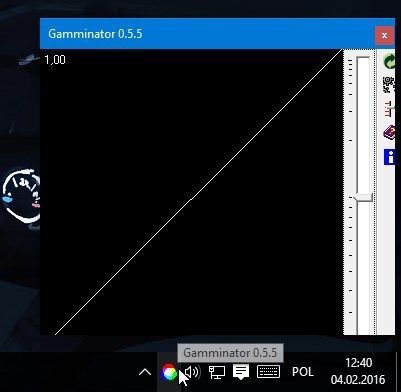
Однако огромным плюсом программы является возможность использования сочетаний клавиш, что позволяет вам легко менять гамму в любое время, даже во время игры. Чтобы настроить сочетания клавиш, щелкните значок настроек на боковой панели.
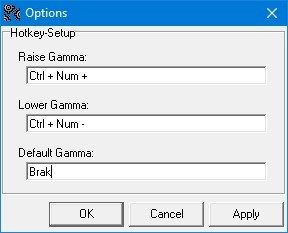
Появится окно параметров, в котором вы можете определить сочетания клавиш для функции:
- Повысить гамму (увеличить гамму)
- Нижняя гамма (уменьшает гамма)
- Гамма по умолчанию (сбросьте гамму по умолчанию)
Мы можем использовать комбинацию клавиш, например, на цифровой клавиатуре типа «Ctrl + Num +», «Ctrl + Num», «Ctrl + Num 0», что позволяет быстро увеличить, уменьшить или сбросить гамму.






